2025 年 10 大最可靠的屏幕录像机 Chrome 扩展程序列表
在某些情况下,您可能需要立即分享屏幕上的内容。它可能是为了您的业务、工作或学习。无论是什么原因,您的设备上都必须有屏幕录像机。
您是否知道有一些在线工具,例如 Chrome 的屏幕录像机扩展程序可以快速截屏?在这篇文章中,您将发现十大搜索次数最多且最可靠的屏幕录像机 Chrome 扩展程序以及可以帮助您在屏幕录像会话中做更多事情的最佳桌面屏幕录像机。因此,系好安全带并依靠整个帖子。
Chrome 扩展程序中最好的 9 个屏幕录像机
这是 Chrome 扩展的前九个最佳屏幕录像机。您可以查看它们,看看其中哪些满足您的需求。
1. 截屏
Screencastify 是您可以从 Chrome 网络快速找到的免费 Chrome 录音机之一。这是一个用户友好的应用程序,可让您录制视频、编辑它们并轻松共享它们。但是,此屏幕录像机最多只能录制 5 分钟。
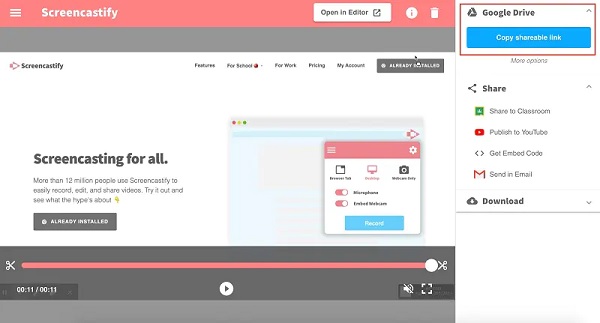
优点
允许您用音频录制屏幕。
支持将您的录音分享到 Google Drive 或设备存储。
缺点
免费版将您的录音限制为仅 5 分钟。
2. Nimbus 屏幕录像机
另一个屏幕录像机 Chrome 扩展是 Nimbus Screen Recorder。该软件允许高级用户自定义视频设置以获得更好的输出质量。此外,此工具还提供截屏功能。
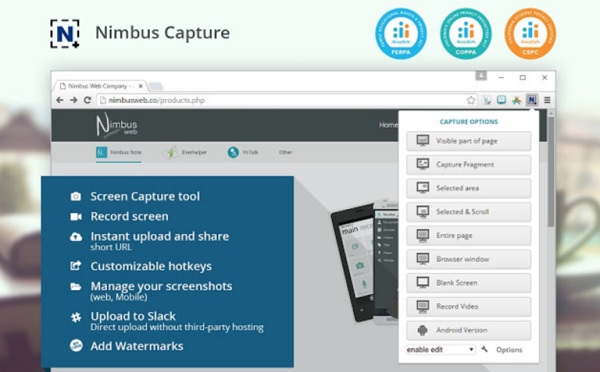
优点
以高清、全高清和 4K 视频格式导出记录。
它使您可以全屏或特定区域录制。
缺点
大多数有用的功能都需要高级帐户。
3.流体
Fluvid 是轻量级屏幕录像机 Chrome 扩展之一。它允许您在不带水印的情况下录制,每个会话最多 1 小时。此外,它具有基本的编辑功能,可让您修剪和裁剪您的录音。
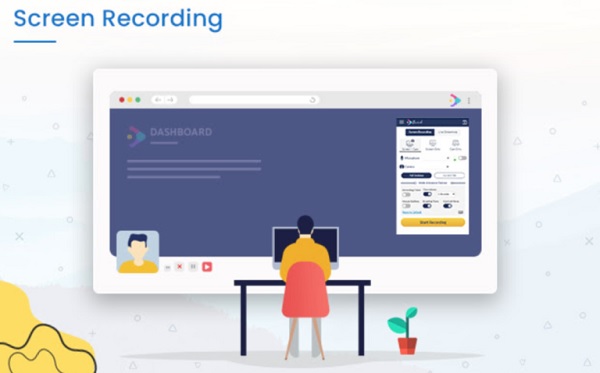
优点
它不会在您的视频上留下水印。
它确保您的文件通过创建密码得到保护。
缺点
您只能录制 50 个视频,每次录制 1 小时。
4. 筛选
Screenity 是 Google Chrome 上的另一个屏幕录像机,您可以考虑使用。您可以使用这个强大的应用程序进行注释、记录和编辑。此外,如果您想用屏幕录制您的脸,您可以允许它访问您的网络摄像头和音频。
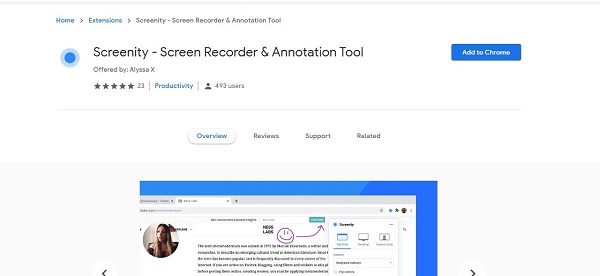
优点
您可以无限录制。
允许您立即编辑录制的视频。
缺点
它的输出格式有限。
5.屏幕录像机
Screen Recorder 是 Chrome 的基本屏幕录像机扩展程序,允许免费无限录制。此外,其简洁明了的用户界面使其易于使用,因此新手一定会喜欢这个程序。
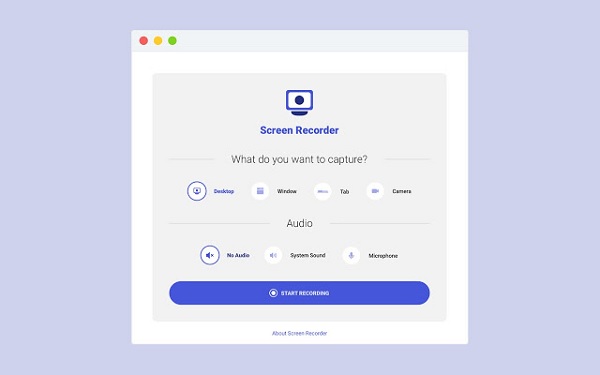
优点
它支持录音。
它甚至可以离线运行。
缺点
该程序没有编辑和共享功能。
6.炸弹炸弹视频
另一个屏幕录像机 Chrome 扩展程序是 BombBomb Video,它可让您使用 Gmail 录制和共享视频。如果你有一台低端电脑,这个应用程序非常适合你,因为它的大小只有 2MB。
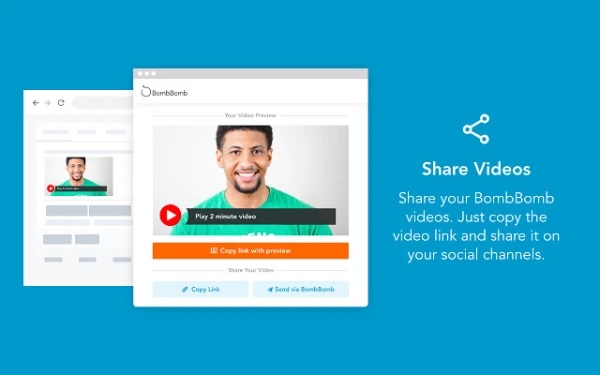
优点
使用户能够制作和添加自己的水印。
它允许屏幕和网络摄像头录制。
缺点
有时它无法上传您的视频
7. 视频
Covideo 具有用于 Gmail 和 Microsoft Outlook 的附加组件,以及用于 Google Chrome 的屏幕录像机,以便您可以直接从您的电子邮件平台录制视频。此外,您可以选择同时录制网络摄像头、屏幕或两者。这款屏幕录像机非常适合制作教学影片和营销内容。
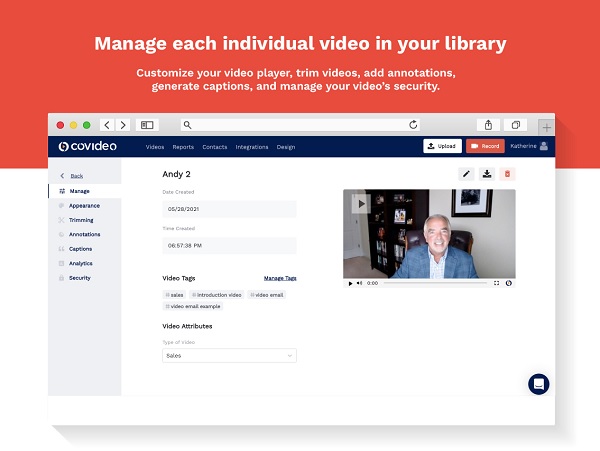
优点
您可以使用 Covideo 的自动字幕或编写自己的字幕。
缺点
上传和分享录制的视频时出现问题。
8. Screencast-O-Matic
如果您正在寻找适用于 Chrome 和视频编辑器的屏幕录像机,您可以考虑使用 截屏视频-O-Matic.此外,它还具有基本的录制功能,可让您将网络摄像头与屏幕一起录制。
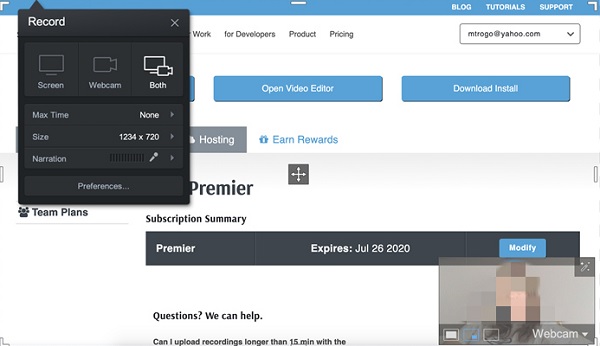
优点
该程序支持在线存储和共享。
它有一个移动版本。
缺点
它限制您捕获屏幕最多 15 分钟。
此工具的输出格式有限。
9.简单的屏幕截图
另一个有助于专注于屏幕录制的屏幕录像机 Chrome 扩展程序是简单屏幕捕获。与其他需要付费升级才能获得所有功能的扩展不同,Simple Screen Capture 是完全免费的。这意味着您可以在没有时间限制的情况下进行无限数量的录制。
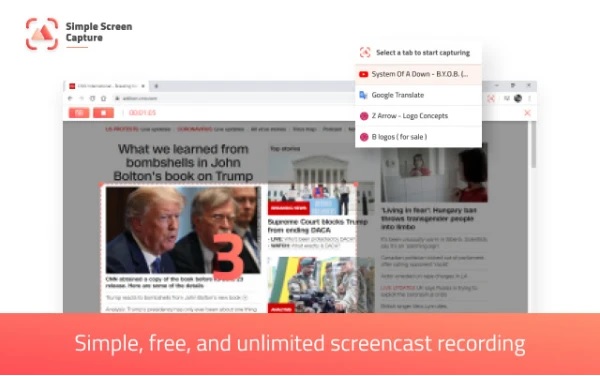
优点
无限录音,不留水印。
缺点
它提供有限的功能。
推荐在 Chrome 上捕获的屏幕录像机
除了上面给出的屏幕录像机 Chrome 扩展之外,您还可以考虑下载桌面屏幕录像机。与 Chrome 扩展程序不同,桌面工具如 AnyRec Screen Recorder 为您提供除屏幕录制本身之外的更多功能。此屏幕录像机可让您在屏幕上以灵活的屏幕尺寸捕捉任何内容。更重要的是,它使您可以在手机上进行屏幕镜像并在其上记录任何内容。

以高质量分辨率录制视频、音频、游戏或网络摄像头。
捕捉屏幕上的任何内容,没有滞后和水印。
在录制时添加实时绘图,例如箭头、线条和文本。
导出前更改视频设置和剪辑记录。
安全下载
安全下载
要遵循的步骤:
步骤1。在 Windows 或 Mac 计算机上安装 AnyRec 屏幕录像机。然后,选择“Video Recorder”按钮启动 Chrome 的屏幕录像机。

第2步。因此,自定义录制设置。选择“全屏”选项来录制整个屏幕,或选择“自定义”来设置录制区域的大小。之后,如果您想录制网络摄像头,可以选择打开“网络摄像头”按钮。然后,如果您要录制音频,请打开“系统声音”和“麦克风”按钮。

第 3 步。之后,您现在可以单击“REC”按钮开始录制屏幕。然后,完成后,单击“停止”按钮。

步骤4。你即将完成!只需单击“保存”按钮即可从 Chrome 屏幕录像机导出录制的视频。

有关 Chrome 屏幕录像机的常见问题解答
-
1. 我可以使用屏幕录像机录制 Google 会议吗?
是的,毫无疑问,您可以在屏幕上录制 Google 会议。借助 Chrome 的屏幕录像机扩展程序,您可以轻松录制 Google 会议。
-
2. Chromebook 是否接受屏幕录像机 Chrome 扩展程序?
当然,是的。您可以使用扩展工具 在 Chromebook 上录制屏幕.由于 Chromebook 不支持桌面软件,因此扩展程序和在线工具是捕获屏幕的最佳解决方案。
-
3.如何找到录屏的Chrome扩展?
打开 Google Chrome 并单击三点图标,然后在下拉列表中找到“更多工具”选项。然后单击“扩展程序”按钮搜索所需的扩展。
结论
你有它!关于十大最推荐屏幕录像机 Chrome 扩展的讨论到此结束。希望这篇文章可以帮助您找到屏幕录像机。如果你还是一头雾水,桌面软件—— AnyRec Screen Recorder 强烈建议在您的 Chrome 上捕获任何活动。立即免费试用此 Chrome 屏幕录像机。
安全下载
安全下载

